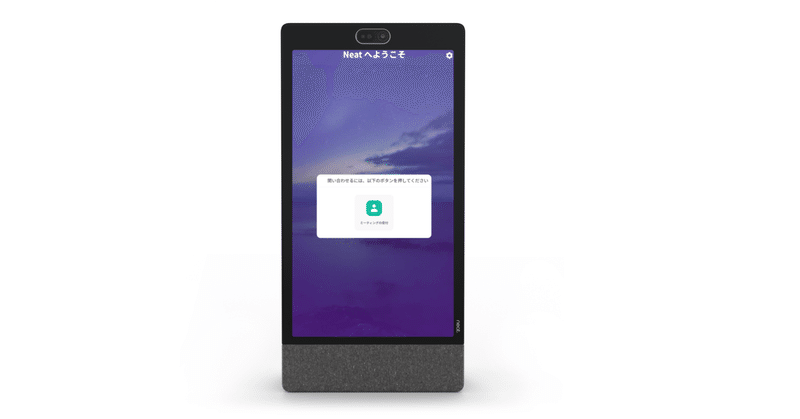
Zoom Roomsのバーチャル受付の管理
注:Zoom サポートページのオリジナル文書 を Google 翻訳を使って翻訳後に一部修正、追記しています。
最終更新日: 2023 年 10 月 28 日
オフィス内またはオフィス周辺の入り口またはサービスエリアにバーチャル受付を配置できます。人々の間の物理的な距離は、ビデオ体験のさらなる利点により、関係者全員にとってより安全な環境を提供します。理想的には、対面での接触が行われる前に、スタッフ メンバーが通話に参加して訪問者に挨拶できるようにする必要があります。Neat デバイスでは、Neat Frame や Neat Board を使って展開が可能です。
この記事の内容は次のとおりです。
バーチャル受付を使用するための前提条件
アカウント所有者、管理者、またはZoom Roomsへの編集アクセス権を持つ役割
Windows バージョン5.12.0以降の Touch 用 Zoom Rooms
Touch for Appliances バージョン5.12.0以降のZoom Rooms (Neat Board/Neat Frame および タッチスクリーンを追加した Neat Bar/Boardが該当します。)
iPad バージョン5.12.0以降の Touch 用 Zoom Rooms
Zoom Rooms ライセンス
注: Zoom Contact Center をアクション ボタンとして使用している場合は、Zoom Rooms キオスクと Zoom Contact Center を統合するための前提条件を参照してください。
バーチャル受付キオスクを追加する方法
Zoom Web ポータルにサインインします。
ナビゲーション メニューで、[ルーム管理] 、 [Zoom Rooms]の順にクリックします。
[ルームを追加]をクリックします。
ルームタイプとしてキオスクを選択し、場所を選択します。カレンダー統合はZoom Roomsバーチャル受付では利用できないため、このオプションは空になります。
「終了」をクリックすると、Zoom Rooms リストに戻ります。
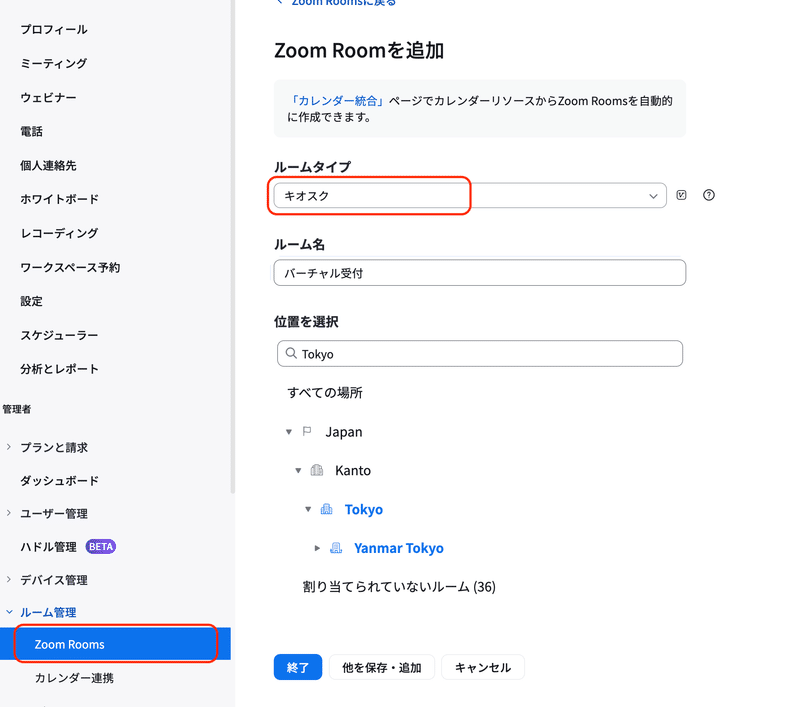
仮想受付キオスクを編集する方法
1.[ルーム]をクリックし、変更するルームの横にある[編集]をクリックします。
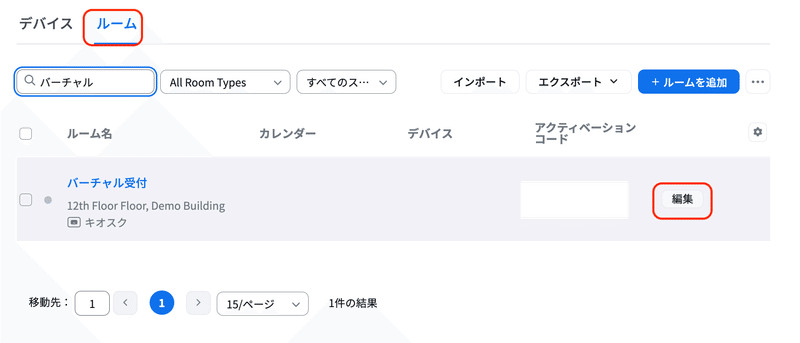
2.[キオスク]をクリックします。以下にリストされている各要素は編集できます。
ロゴ
ウェルカムメッセージ
アクションボタンを追加
背景

3.アクション ボタンを編集するには、[アクションの追加]をクリックして次のメニュー オプションを表示します。

Contacts or Zoom Rooms from the Account
追加されたユーザーまたはZoom Roomsは、アクション ボタンが押されると呼び出され、通話リストで最初に利用可能なユーザーから選択されます。アカウント内の最大 4 人のユーザーをこのフィールドに追加できます。ユーザー名が入力されると、フィールドはオートコンプリートを試みます。
連絡先として追加できるのは、Zoom ユーザー、Zoom Roomsおよびコンタクトセンターです。ボタン名はアイコンの下に表示されるキャプションです。アイコンは規定アイコンの他、画像ファイルを追加できます。
Zoom Contact Center
フローの選択
該当するZoomコンタクト センター フローがドロップダウンに表示されます。アクションボタンが押されると、Zoomコンタクトセンターキューが呼び出されます。ユーザー名が入力されると、フィールドはオートコンプリートを試みます。
注:この機能を使用するには、アカウントでZoom コンタクト センターを設定する必要があります。ビデオ フロー用の Zoom Rooms キオスクのセットアップについて詳しくは、こちらをご覧ください。
この機能は、Windows 用 Zoom Rooms for Touch、Neat Appliance 用 Zoom Rooms for Touch、および
iPad 用 Zoom Rooms for Touchでサポートされています。

Zoom Phone
Call Queue
Zoom Phone 管理画面で設定したコールキューを指定します。
PSTN
外線番号を直接入力します。

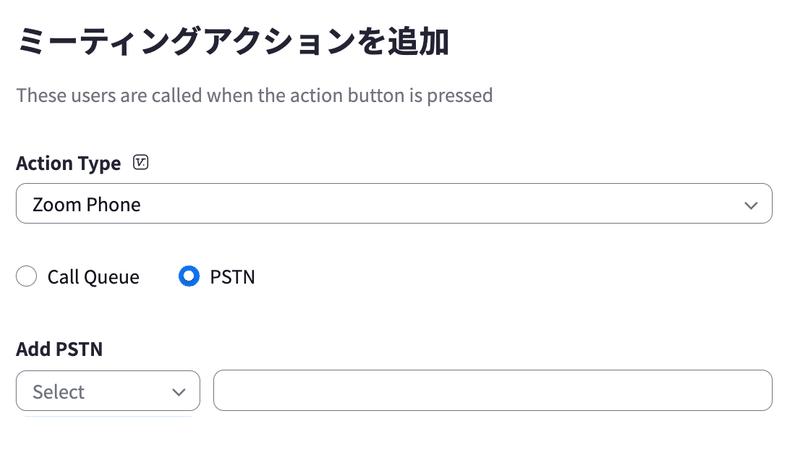
[保存]をクリックして、アクション ボタンへの変更を完了します。
通話時に利用者が利用可能な制御を編集できます。ミュート、ビデオを停止および会議の参加者リスト表示をオフにすることができます。

4.「保存」をクリックしてキオスクの編集を終了します。
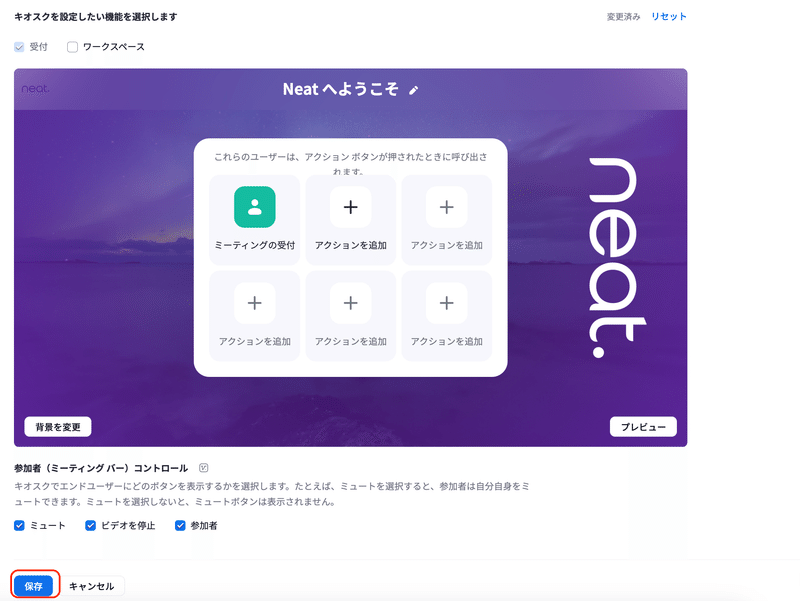
Neat Frame バーチャル受付モード設定ビデオ
(バージョンが古いため、一部UI/機能説明が現行とは異なります)
Neat Board でのバーチャル受付モード設定ビデオ
(バージョンが古いため、一部UII/機能説明が現行とは異なります)
Neat Frame に設定した例
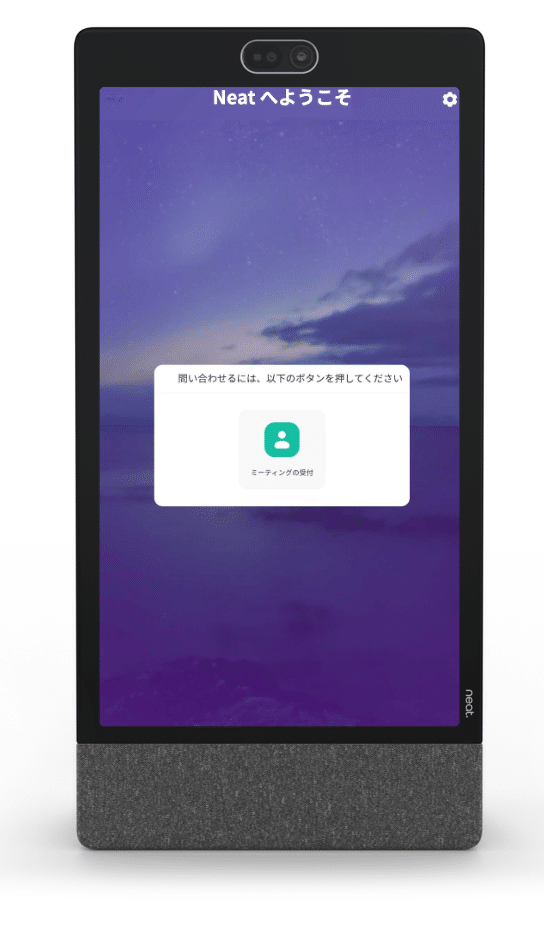
Neat Frame でビデオ表示を16:9 の横長ではなく、縦長全画面に設定するには、[設定] > [詳細]>[領域に合わせてサイズを調整] にチェックを入れます。
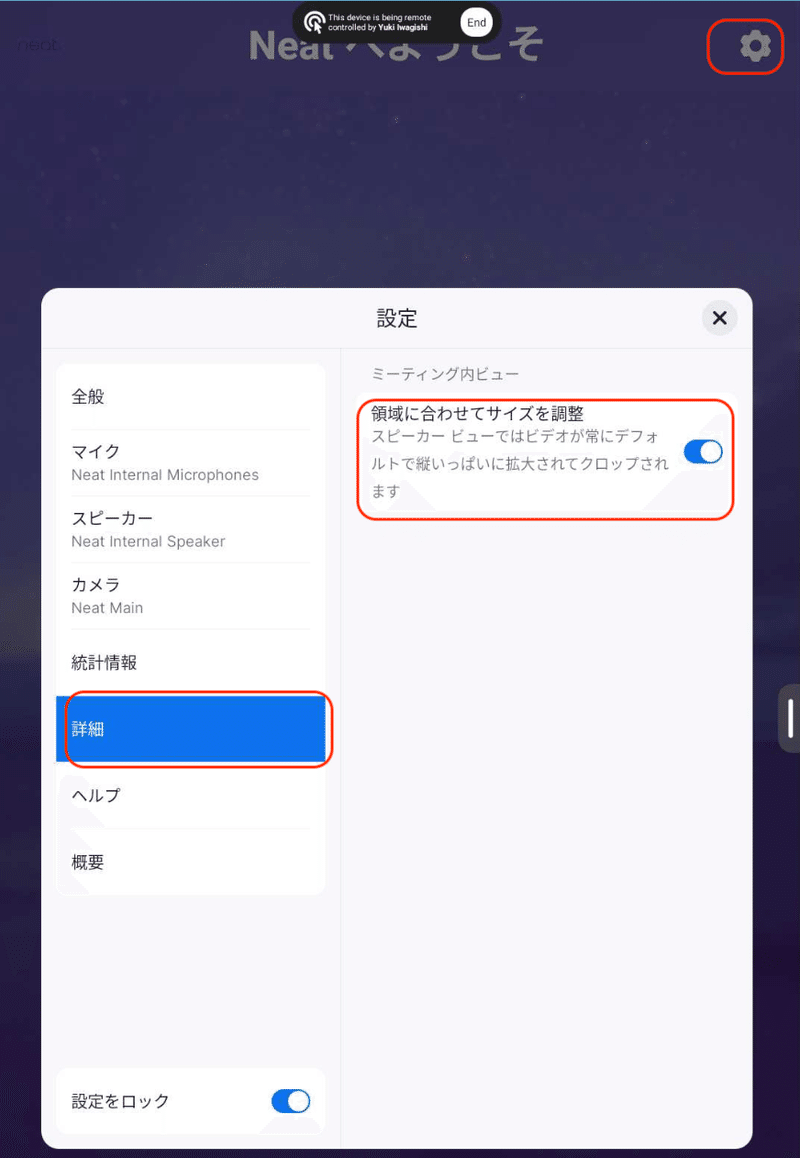
バーチャル受付キオスクのトラブルシューティング方法
フォントの不一致: 一部のフォントはまだ更新されていないため、デバイス上のインターフェイスが Web インターフェイスのテキスト スタイルと正確に一致しない可能性があります。
不透明度の不一致: 更新されたスタイルが見つからない場合、デバイスは不透明度の低いデフォルトのスタイルを使用します。
デフォルトの背景: 通話終了後、カスタム背景が表示される前に、デフォルトの背景が一時的に表示される場合があります。
デュアルディスプレイの設定変更はご利用いただけません、
この記事が気に入ったらサポートをしてみませんか?
